Pro ty, kteří hledají krásné, ale přesto funkčnídesktopové prostředí, Cinnamon vás pokryla. Je to jedno z hlavních zaměření operačního systému Linux Mint a hlavním cílem je usnadnit používání systému Linux. Když uživatelé přistoupí k Cinnamon (na Linux Mint nebo jiných linuxových distribucích), získají známé prostředí podobné Windows. V tomto článku si podrobně vysvětlíme, jak si můžete přizpůsobit plochu Cinnamon. Pokryjeme si, jak stahovat nová témata, jak nastavovat nová témata ikon, používat Cinnamon desklety, přidávat aplety panelů a používat režim úprav panelů.
Vzhled
Změna nastavení vzhledu v Cinnamon je snazší než jakékoli jiné moderní desktopové prostředí. Důvodem je to, že počet kliknutí na tuto oblast nastavení je menší než 2.
Chcete-li začít upravovat vzhled skořicena ploše klikněte pravým tlačítkem myši na panel na ploše. Odtud se podívejte skrz zobrazené menu pravým tlačítkem myši a najděte „tlačítko motivů“. Klikněte na ni a objeví se sekce Motivy v nastavení Cinnamon desktop.
Sekce Témata není vyhrazena proSamotné téma Cinnmon desktop. Místo toho je to oblast vzhledu, ve které jsou umístěny například motivy ohraničení okna (GTK3), motivy ikon, motivy ovládání oken (GTK3), motivy kurzoru myši a motiv skořice.

Okraje
Skořice se odtrhne od nejmodernějšího Linuxudesktopové prostředí a rozdělí jedno téma do tří samostatných. První část tohoto nastavení tématických témat je „Okenní okraje“ nebo tlačítka oken. Toto jsou tlačítka, která uvidíte, když zavřete, minimalizujete a maximalizujete okna.
Výchozí motiv skořice pro okraje okenvypadá pěkně, ale někteří by mohli najít trochu chybí v oddělení vzhledu. Chcete-li tyto okraje změnit na něco lepšího, klikněte na obdélník vedle „Okrajové hranice“ na pravé straně a vyberte některý z motivů nainstalovaných v systému. Můžete také nainstalovat nový motiv GTK3.
Ikony
Skořice rád dělá všechno zelené. Je to proto, že ti, kteří pracují na ploše Cinnamon, pracují také na Linux Mint, velmi zeleném operačním systému. Výsledkem je, že složky a ikony programů mají nádech zeleně - i když používáte skořici na něčem jiném než Linux Mint (například Fedora nebo Arch Linux).
Pokud nejste fanouškem toho, počítač to zvládneopravdu snadno změnit. Nejprve otevřete okno Motivy a najděte „Ikony“. Klikněte na obdélník vedle položky „Ikony“ a vyberte nový motiv ikon. Pokud se zdá, že pro vás žádné z nainstalovaných motivů nefunguje, podívejte se do našeho článku o tématech ikon!
Řízení
Ovládací část je druhá polovinaGTK3 je součástí plochy Cinnamon. Ovládací prvky a ohraničení oken intenzivně využívají běžné motivy GTK3. Naproti tomu téma Cinnamon desktop funguje podobně jako Gnome Shell a má samostatné téma. Ovládací část motivu odpovídá tomu, jak programy vypadají a působí na ploše. To zahrnuje vše od webového prohlížeče, přes správce souborů.
Chcete-li změnit výchozí motiv, klikněte pravým tlačítkem myši nana panelu a poté klikněte na „Motivy“. Najděte obdélník vedle „Ovládací prvky okna“ a klikněte na něj. To odhalí všechna nainstalovaná témata ovládání oken v systému. Vyberte jeden a motiv se okamžitě změní.
Ukazatel myši
Otevřete okno Motivy a vyhledejte ukazatel myši. Klikněte na obdélník vedle něj a vyberte nový motiv. Možná bude nutné restartovat počítač, aby téma plně fungovalo.
Desktop téma
Poslední kousek motivu skořice jemotiv plochy. Stejně jako Gnome Shell i tato plocha používá pro panel „témata prostředí“ a používá GTK3 + pro všechno ostatní. Změna motivu plochy je pro Cinnamon snadné. Stejně jako všechno ostatní přejděte do okna Motivy a klikněte na tlačítko nabídky obdélníku vedle motivu Desktop.
Otevře se okno pro výběr motivu. Odtud si uživatel může vybrat kterékoli z nainstalovaných motivů. Uživatelé mohou také kliknutím na „Dostupné motivy online“ stáhnout nová témata. Stažené motivy lze okamžitě zapnout v oblasti „Instalovaná témata“.
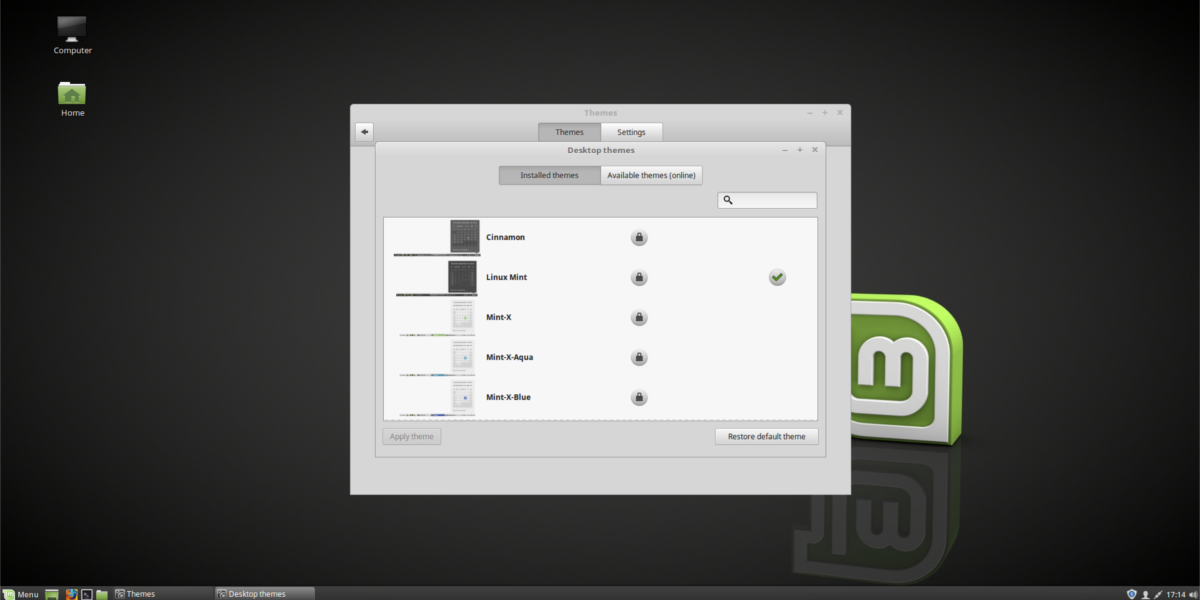
Deskety
S Cinnamon, můžete přidat nějaké widgety doplocha počítače. Chcete-li začít, klikněte pravým tlačítkem na plochu a otevřete nabídku pravým tlačítkem. Poté vyberte možnost „Desklets“. Tím se zobrazí nabídka tiskových kanceláří. Vyberte libovolný počet widgetů na plochu jejich výběrem. Chcete-li nainstalovat nové, klikněte na „Dostupné pracovní plochy online“.
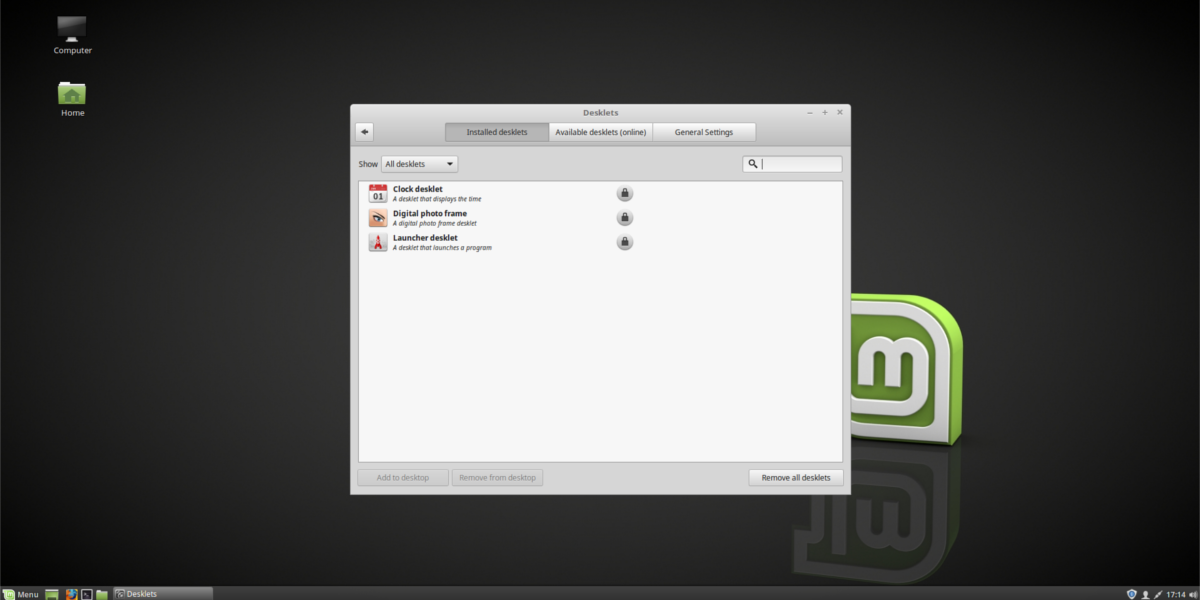
Panel
Potřebujete upravit panel Skořice? Zde je návod! Nejprve klepněte pravým tlačítkem myši na panel a poté vyberte tlačítko „režim úprav panelu“. To umožňuje uživatelům volně upravovat všechna nastavení panelu přetažením věcí kolem. Kromě toho otevřete nastavení panelu kliknutím na „Upravit panel“ v nabídce pravým tlačítkem.
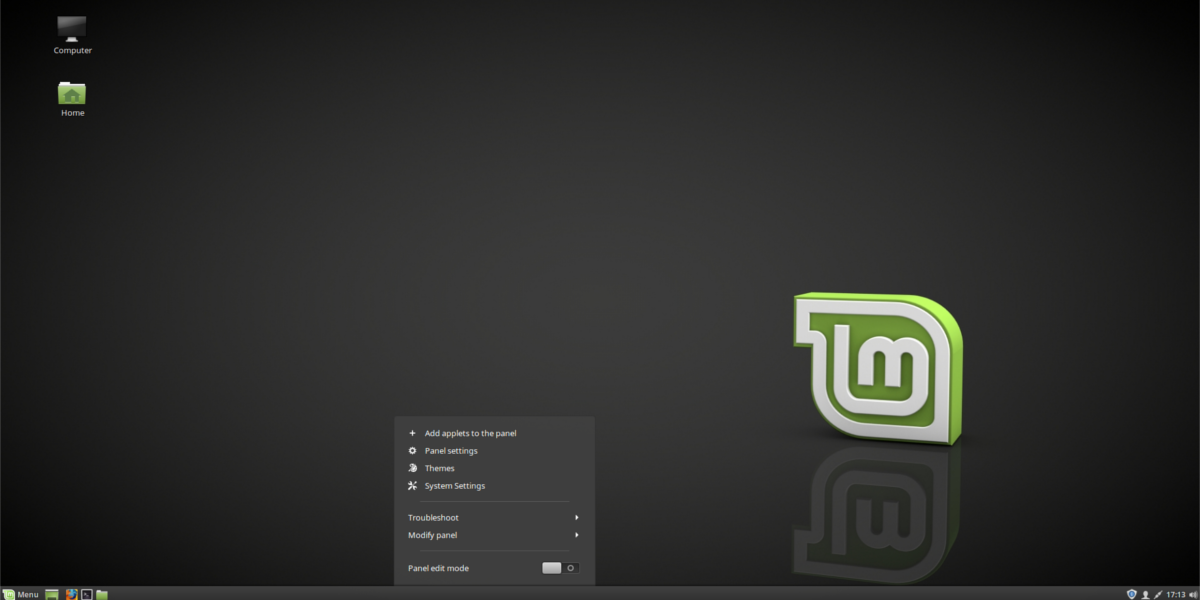
Panelové applety
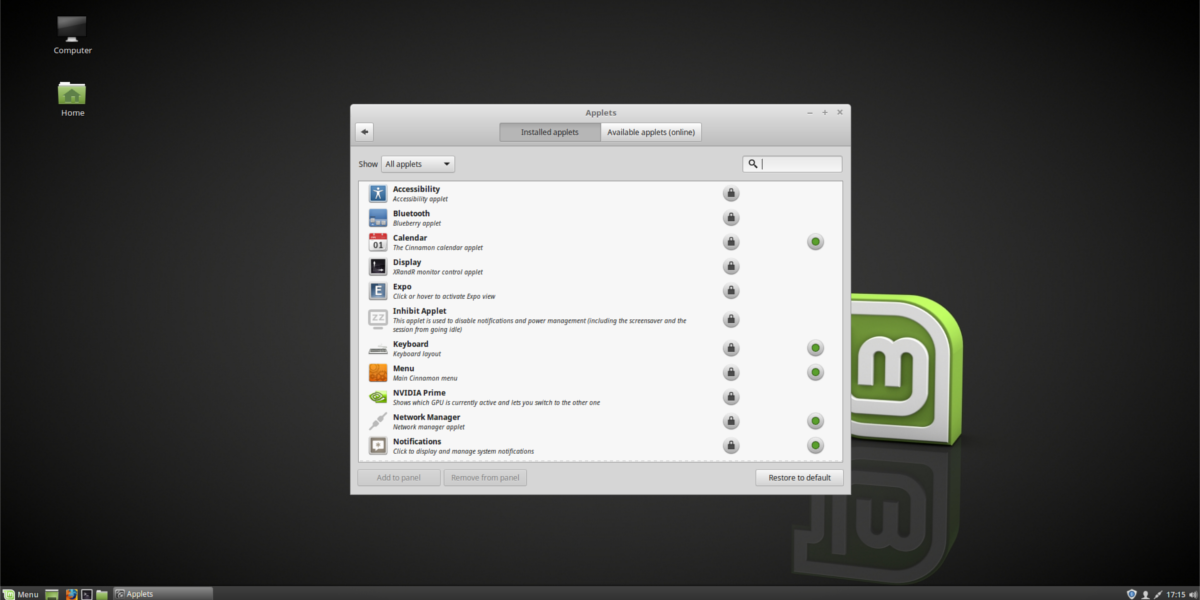
Potřebujete do panelu přidat applety? V nabídce klepněte pravým tlačítkem myši na položku + Přidat aplety na panel. Tím se otevře okno se spoustou appletů na výběr. Kliknutím na panel v nabídce přidejte panel.
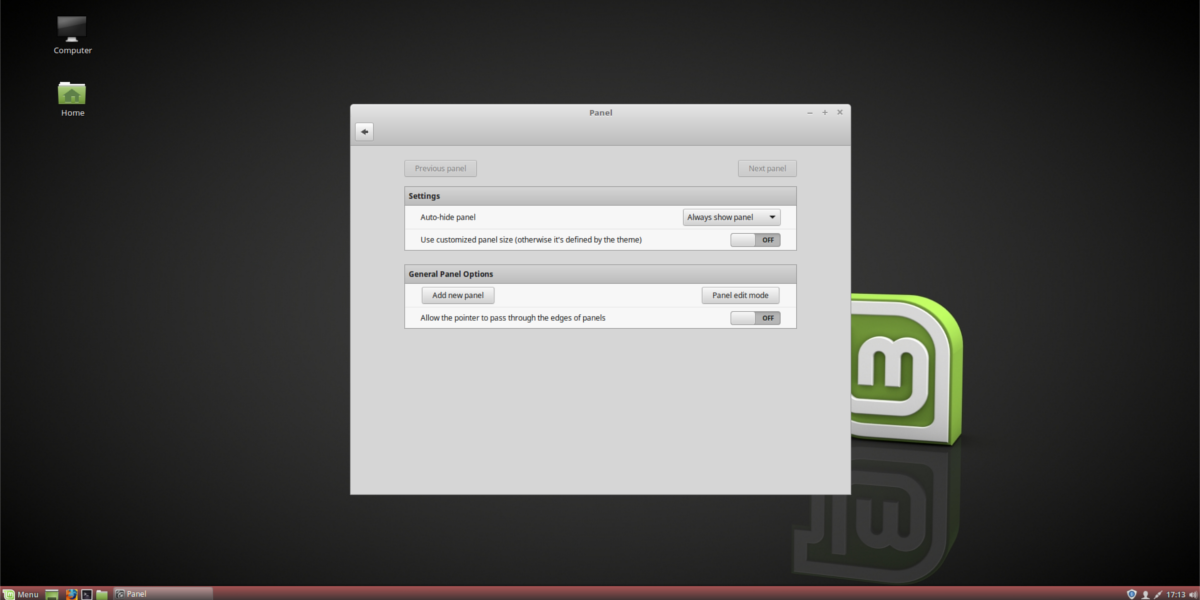
Výběrem „režimu úprav panelu“ se můžete pohybovat po vzhledu na panelu. Nové panely si můžete stáhnout kliknutím na „Dostupné applety online“.
Závěr
Pro ty nové v Linuxu je Cinnamon skvěládesktopové prostředí na výběr. Je k dispozici na většině hlavních linuxových distribucí a je jedním z nejjednodušších stolních počítačů, s nimiž se můžete seznámit. Je to další bonus, který je tak neuvěřitelně snadné přizpůsobit a přizpůsobit.












Komentáře